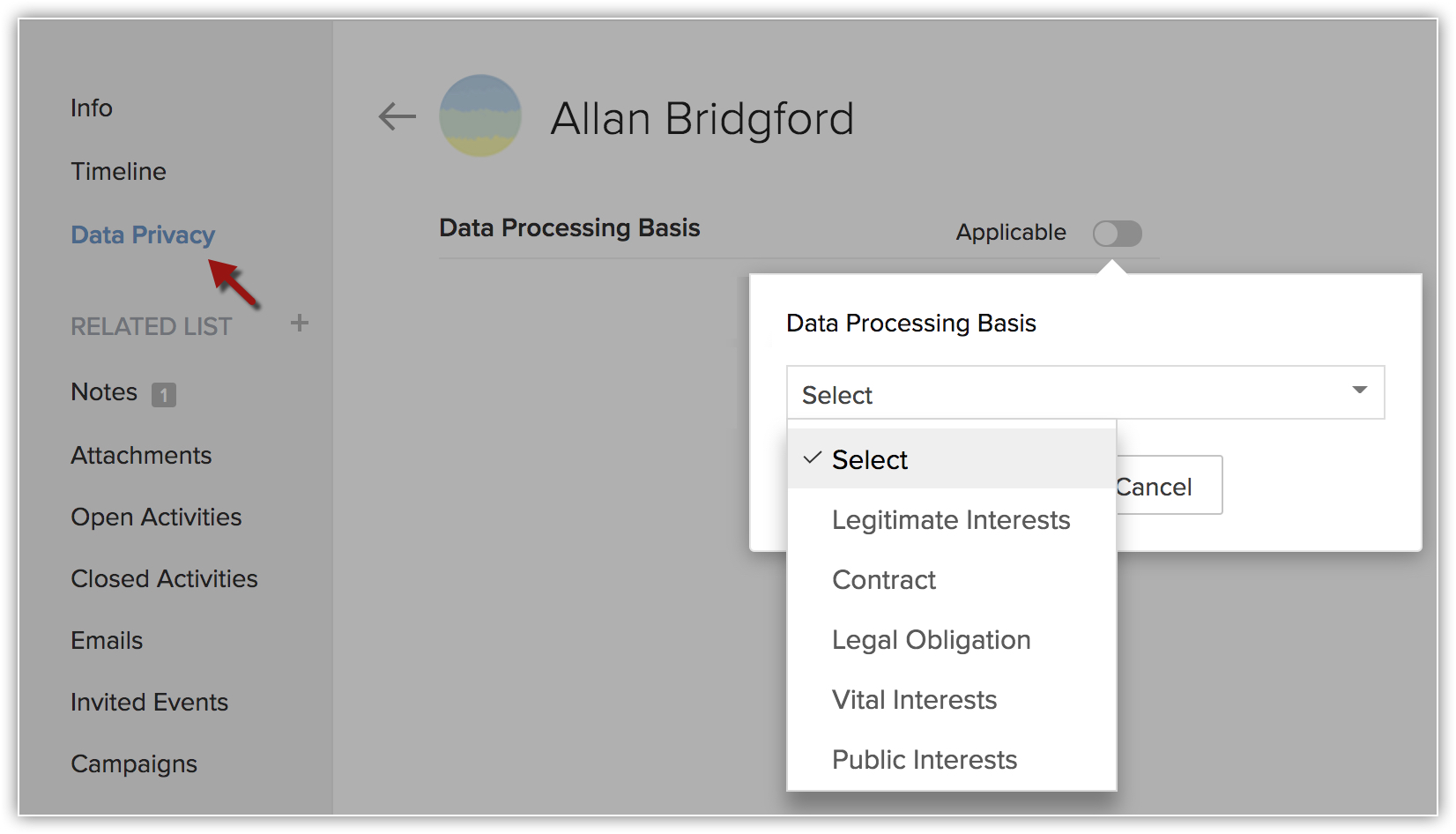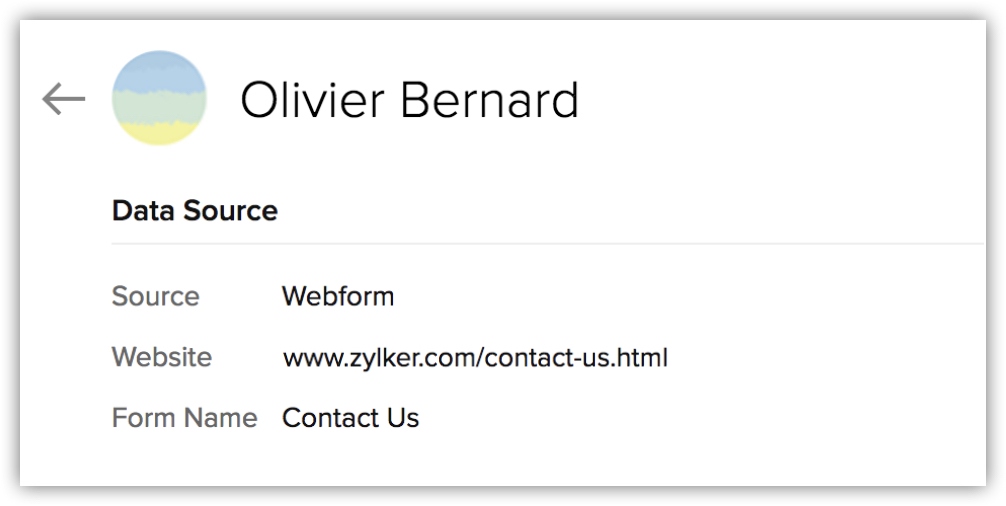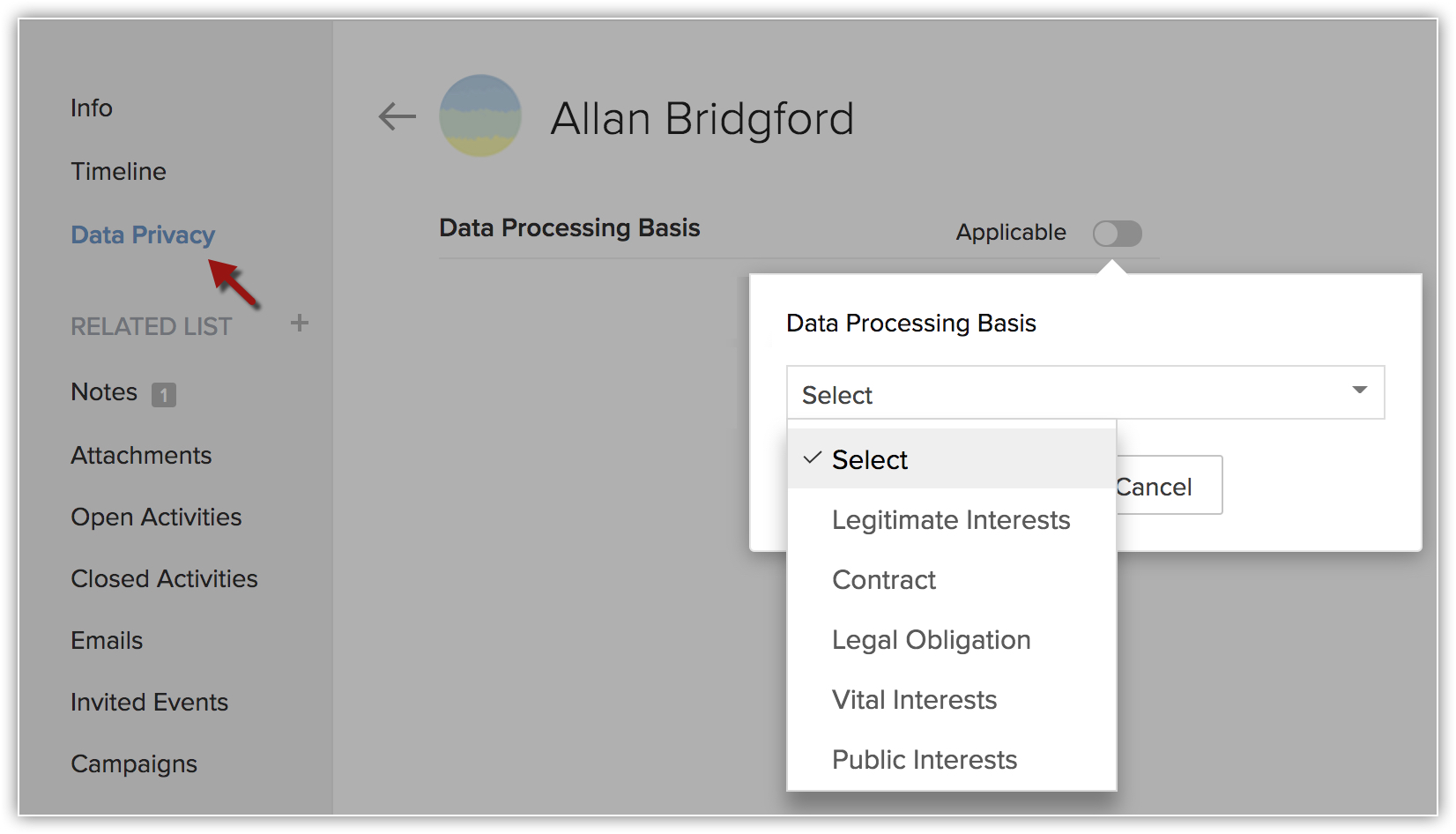Abschnitt zum Datenschutz
Die Angaben in einem Datensatz sind in zwei Abschnitten verfügbar – Infos und Zeitleiste. Wenn Sie die DSGVO-Compliance in Ihrem Zoho CRM-Konto aktivieren, können Sie einen weiteren Abschnitt anzeigen, Datenschutz. Dieser Abschnitt enthält folgende Angaben:
Datenquelle anzeigen
Daten von betroffenen Personen können aus mehreren Quellen in Zoho CRM übergeben werden, beispielsweise aus Webformularen, durch Importvorgänge, APIs und Integrationen von Drittprodukten. Zusammen mit den ursprünglichen Daten sind weitere Angaben, wie in der Tabelle unten aufgeführt.
| Quelle (Funktion) | Datenverfolgung | Quelle (Funktion) | Datenverfolgung |
| Zoho Finance-Suite | Portalname | Synchronisierung mit Google Kalender | Kalender, Konto-ID oder E-Mail |
| Zoho Desk | Portalname, Abteilung | Synchronisierung mit Office 365-Kalender | Konto-ID oder E-Mail |
| Zoho Survey | Umfragename, Abteilung | API | Name des Dienstes |
| Zoho Projects Aufgaben/Notizen | Portalname, Name des Projekts | Benutzerdefinierte Funktionen | Name des Dienstes |
| Zoho Calendar | Name des Ordners, Konto-ID oder E-Mail | Social | Netzwerkname, created_type |
| BCC Dropbox | Absenderadresse | MS Outlook | Name des Dienstes |
| Mail-Parser | Absenderadresse, Parser-Name | Zoho SalesIQ | Portalname, Bildschirmname |
| E-Mail-Workflow | Workflow-Name, Workflow-ID | Webformulare | Website (wie sulekha.com), IP-Adresse, Formularname (wie Oppo) |
| Import | Dateiname | Kampagne | Name der Kampagne |
| Migration – voriges System des Benutzers (z. B. Salesforce, Pipedrive usw.) | Dateiname, Konto-ID, IP-Adresse | Workflow | Name des Dienstes (Workflow) |
| Google-Kontakt | Kontakt-Ordner, Konto-ID oder E-Mail | Google Adwords | Website (wie sulekha.com), IP-Adresse, Formularname (wie Oppo) |
| Office 365-Kontakt | Konto-ID oder E-Mail | - | - |
So zeigen Sie die Datenquelle an
- Öffnen Sie den Datensatz der betroffenen Person in Ihrem CRM-Konto.
Der Datensatz kann im Modul "Leads", "Contacts", "Vendors" oder einem anderen Modul enthalten sein, für das die DSGVO-Compliance aktiviert ist. - Klicken Sie auf Datenschutz.
Unter dem Abschnitt Datenquelle sind die Quelle und zusätzliche Informationen über die Quelle verfügbar.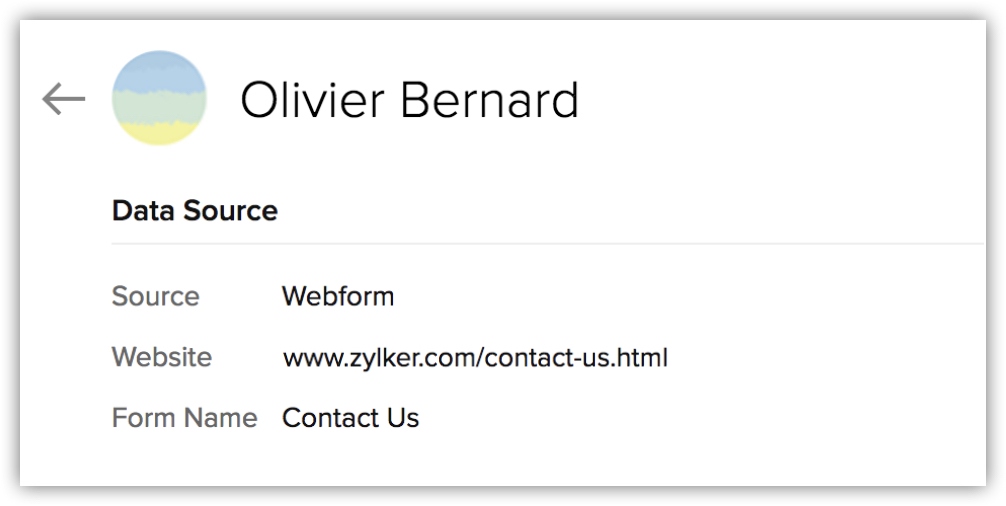
Personenbezogene Felder anzeigen
Der Abschnitt "Datenschutz" für einen Datensatz enthält auch Angaben zu den Feldern für personenbezogene Daten. Er führt die Anzahl der Felder, die als vertrauliche Daten gekennzeichnet sind, und der Felder, die als normale Daten gekennzeichnet sind, auf.
So zeigen Sie personenbezogene Felder an
- Öffnen Sie den Datensatz der betroffenen Person in Ihrem CRM-Konto.
Der Datensatz kann im Modul "Leads", "Contacts", "Vendors" oder einem anderen Modul enthalten sein, für das die DSGVO-Compliance aktiviert ist. - Klicken Sie auf Datenschutz.
Im Abschnitt Personenbezogene Daten ist die Anzahl der vertraulichen und der normalen Felddaten aufgeführt. - Verweilen Sie mit dem Cursor auf der Zahl, um die Felder mit den Werten für den ausgewählten Datensatz anzuzeigen.

Verwaltung der Grundlagen für die Datenverarbeitung
Bei den Grundprinzipien der DSGVO geht es um die rechtmäßige Erhebung und Verarbeitung von Kundendaten. Standardmäßig ist bei allen Datensätzen in den Modulen Leads, Contacts und Vendors die Grundlage der Datenverarbeitung auf "Nicht zutreffend" gesetzt, wenn Sie in Setup > Benutzer und Steuerung > Compliance-Einstellungen DSGVO aktivieren. Nach der Aktivierung hat jeder Datensatz einen Abschnitt "Datenschutz" mit den Angaben zur Grundlage der Datenverarbeitung. Sie können dies im eigenen Ermessen bzw. je nach Fall ändern.
So verwalten Sie personenbezogene Felder auf der Seite "Module"
- Öffnen Sie den Datensatz der betroffenen Person in Ihrem CRM-Konto.
Der Datensatz kann im Modul "Leads", "Contacts", "Vendors" oder einem anderen Modul enthalten sein, für das die DSGVO-Compliance aktiviert ist. - Klicken Sie auf Datenschutz.
- Schalten Sie die Option für den Abschnitt Grundlage der Datenverarbeitung ein.
- Wählen Sie aus der Dropdown-Liste die entsprechende rechtliche Grundlage aus.
- Geben Sie im Popup-Fenster nach Bedarf Kommentare ein, und klicken Sie auf Speichern.